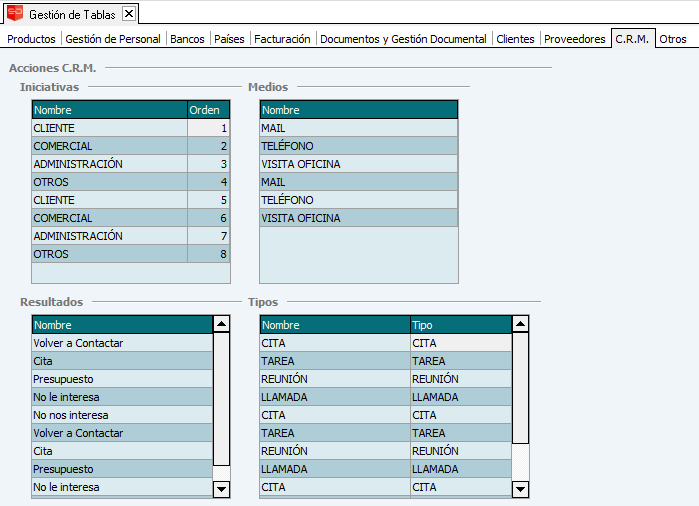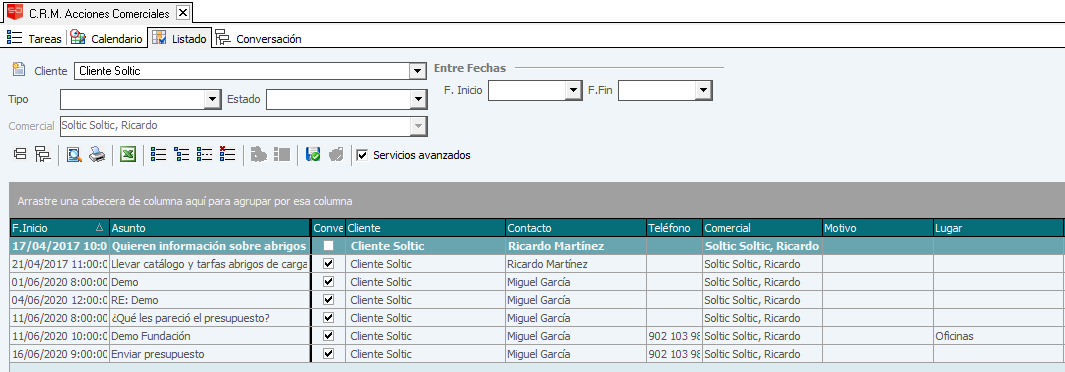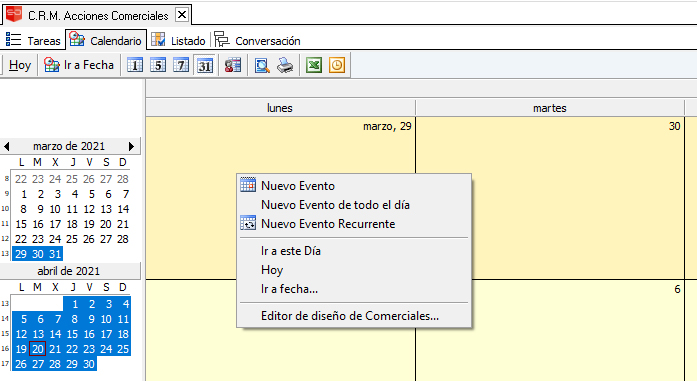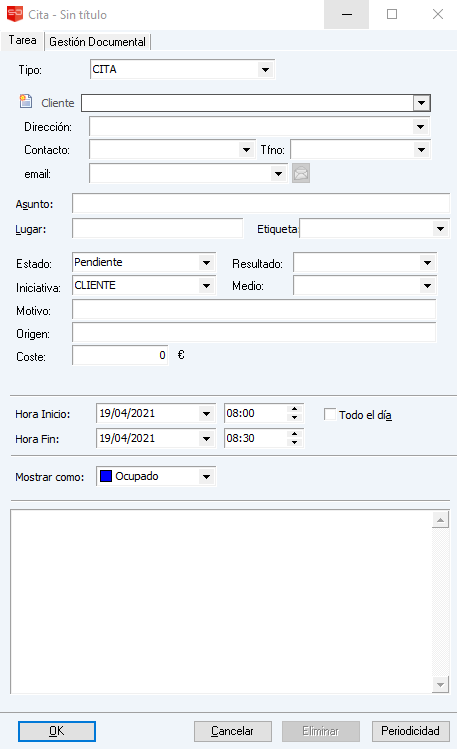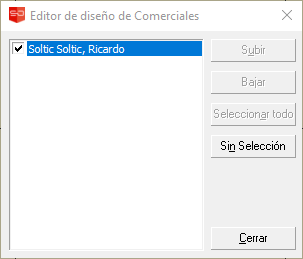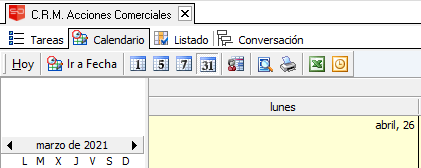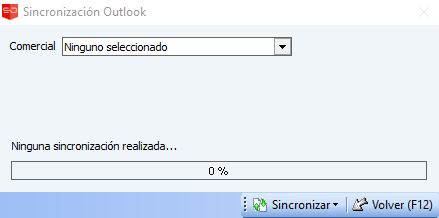12 d. CRM Acciones Comerciales
Las Acciones Comerciales nos ayudarán a gestionar la Agenda de los Comerciales de nuestra Empresa, y relacionarla con las diferentes actuaciones que se realizarán para la captación de nuevos Clientes o mantenimiento de los actuales.
Existen cuatro Tipos de Acciones básicos: Llamada, Cita, Tarea y Reunión.
A partir de estos, que vienen precargados en la aplicación, podremos crear tantos Tipos de Acciones como deseemos, para organizar la gestión según las necesidades de nuestra empresa.
Por ejemplo, dentro del Tipo básico Reunión: Reunión para la Presentación del Producto, y Reunión Fin de Proyecto.
Además, podremos clasificar las Acciones Comerciales mediante: Iniciativas, Medios y Resultados.
Para personalizar la clasificación de las Acciones de nuestros Comerciales, bastará ir a Gestión de Tablas, pestaña CRM.
El orden de las Iniciativas indicarán el Orden en que se mostrarán para su selección en la Acción, además de que la que indique Orden = 1, será la que se indique por defecto.
Gestión de Agendas por Comerciales
Cada Comercial gestiona su propia Agenda, y las Agendas de los Comerciales a su cargo (indicado como Responsable en la ficha de cada Comercial).
Para acceder, en la parte superior de la pantalla da opción a filtrar las Acciones.
La parte inferior, a su vez, se divide en dos partes: el calendario y la agenda.
En el calendario podremos:
- Conocer la fecha actual que se recuadrará en rojo. (26)
- Seleccionar mediante el ratón el día, la semana, o un conjunto de días, que serán los que se muestren en la agenda. Se marcarán en color azul oscuro como se muestra en la imagen. (27 y 28)
- Sabremos situar qué días tenemos Acciones ya definidas. El número de día se indicará en negrita.(25)
En la agenda podremos, entre muchas otras cosas:
- Revisar las acciones ya creadas.
- Dar de alta nuevas acciones de forma rápida (doble click sobre la fecha y hora de la acción).
- Crear acciones recurrentes.
Basta pulsar con el botón derecho sobre la Agenda para que se muestren las opciones:
Mediante los botones Cita anterior y Cita posterior, la Agenda se ‘moverá’ hasta la fecha correspondiente, para mostrarnos en qué fecha va a ser nuestra próxima cita (o cuál fue la última), trasladándonos hasta ese día para.
Nuevo Evento: nos muestra el mismo formulario que mediante doble click sobre la agenda.
Seleccionando el Cliente, tendremos accesible la información de todas sus Direcciones indicadas en la Ficha, los Contactos, y Teléfonos (el Principal, los Teléfonos con su descripción de la ficha, y los Teléfonos de los Contactos).
Además, podemos crear una Cita de Todo el Día, o incluso de Varios días, como podría ser un Viaje.
Incluso podremos indicar la Periodicidad en caso de ser necesario.
Con doble click sobre la Reunión, podremos ver toda la información, editarla, ó incluso eliminarla.
La última opción que habíamos visto en el desplegable: Editor de diseño de Recursos, nos permitirá seleccionar los comerciales, de entre los que podemos gestionar, que veremos en la Agenda, su orden, etc.
Así, si sólo seleccionamos un Comercial, en el calendario sólo se marcarán de negrita los días que ese Comercial tenga Citas.
Si tenemos todos los Comerciales checkados, se indicarán en negrita los días en que cualquiera de los Comerciales tenga Citas.
Si únicamente tenemos acceso al Comercial que somos nosotros mismos, puesto que no somos responsables de nadie más, únicamente se mostraría nuestro nombre.
En caso de ser responsables de soltic II, se activará además la barra de herramientas inferior:
Esta barra nos permitirá mostrar en la Agenda más o menos comerciales a un mismo tiempo, movernos entre sus Agendas, etc.
Esto ha sido una pequeña introducción para manejar las Acciones Comerciales, aunque existen más opciones y posibilidades, que iréis descubriendo tal y como vayáis trabajando con la pantalla.
CRM Acciones Comerciales Barra de Herramientas
Se ha añadido una barra de herramientas con diversas utilidades generales para facilitar el uso de la Agenda de CRM Acciones Comerciales.
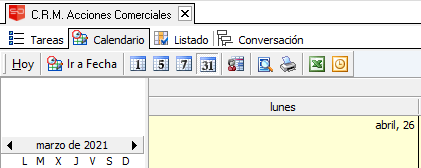
|
|
Muestra la fecha actual en la Agenda
|
|
|
Permite ir a una fecha en concreto de forma rápida
|
|
|
Cambia la vista de la Agenda a Día, Semana laboral, Semana y Mes respectivamente
|
|
|
Muestra el Editor de Diseño de Recursos, que permite especificar que Agendas Comerciales queremos tener cargadas en la pantalla
|
|
|
Accede a la Vista Previa o a la Impresión de la Agenda respectivamente. Atención en un principio se muestran TODAS las Agendas a las que tengamos acceso, si se desea imprimir una Agenda en concreto habrá que desactivar el resto de Agendas mediante el Editor de Diseño de Recursos.
En la Vista Previa se puede elegir que tipo de Vista se desea para la Agenda, Día, Semana Laboral, Semana, Mes, Año, Tareas por día, Calendario + Tareas, etc.
|
|
|
Exporta la Agenda a un archivo de Microsoft Excel®
|
|
|
Muestra el cuadro de Dialogo que permite Exportar/Importar a Microsoft Outlook®
|
Es posible sincronizar la Agenda del CRM de Acciones Comerciales a Microsoft Outlook® mediante el botón  de la barra de herramientas.
de la barra de herramientas.
Al pulsar este botón se mostrará el siguiente cuadro de dialogo,
Desde este cuadro de dialogo podemos acceder a dos opciones, Exportar a Outlook o Importar de Outlook.
- Exportar a Outlook: Exporta las Agendas Comerciales seleccionadas en el desplegable Comercial a Microsoft Outlook®. Como en el Soltic CRM de Acciones Comerciales hay campos que no aparecen en Microsoft Outlook® se añade la información al campo Asunto, que se compone de la siguiente forma:
Asunto Outlook = Nombre Comercial Cliente CRM | Asunto CRM | Contacto CRM (Ubicación CRM)
Una vez que se ha exportado a Microsoft Outlook® se pueden editar los datos de la Cita desde el mismo Microsoft Outlook® teniendo en cuenta que los cambios en el campo Asunto se ignorarán en la Importación.
- Importar de Outlook: Permite Importar de Microsoft Outlook® los Eventos previamente exportados, es decir los eventos que estuvieran que se hayan generado fuera del Soltic CRM no se tendrán en cuenta a la hora de Importar de Microsoft Outlook®. Los cambios que se hagan en la Cita se verán reflejados en el Soltic CRM Acciones Comerciales, excepto el campo Asunto y el color de la etiqueta.